Windows 10 中引入的内存压缩功能可以为您的内存提供更多的喘息空间,以防止其很快变满。 Windows 默认会打开内存压缩,您可以根据需要禁用它。
但内存压缩到底是什么?您是否应该首先禁用它? 接下来就一起更详细地了解一下此功能。
什么是 Windows 上的内存压缩,为什么它很重要?
搜资源-全网0资源、一网打尽www.souziyuan.topWindows 上的内存压缩是一项在将数据写入内存之前动态减小数据大小的功能。 此过程允许您的计算机在物理内存中存储比平常更多的文件,从而减少 Windows 上对页面文件的需求。 在内存使用率较高的情况下,分页会显着降低计算机的速度,这使得内存压缩成为一个很棒的功能。
虽然压缩有更多好处,但您需要了解以下主要好处:
- 您的计算机将减少对辅助内存的依赖,与内存相比,辅助内存的访问速度较慢,从而提高内存效率、多任务处理和稳定性,尤其是在具有物理内存限制的系统上。
- 由于您的计算机将在物理内存中存储更多数据,因此许多应用程序将运行得更快、更流畅。
- 磁盘利用率将会降低,这意味着您的计算机内存需求不会给您的存储驱动器带来压力。
- 磁盘利用率较低,意味着计算机的功耗也会降低。
- 考虑到普通人可以使用 8GB 内存,它可以使您不必很快升级内存。
您可以在任务管理器中检查计算机压缩了多少内存。 为此,请右键单击“开始”并选择“任务管理器”。 在任务管理器中,导航到“性能”选项卡,然后单击左侧边栏中的“内存”。

Windows 内存压缩
您将在“使用中(压缩)”下看到 Windows 压缩了多少内存; 括号中的数字表示内存压缩。
如何启用 Windows 内存压缩
要在电脑上打开内存压缩,请按 Win 键并在搜索栏中输入 powershell。 当 PowerShell 应用程序显示在结果中时,单击“以管理员身份运行”。
PowerShell 启动后,输入以下命令:
Enable-MMAgent -mc
当您按 Enter 时,PowerShell 将运行该命令并打开内存压缩。
如何禁用 Windows 内存压缩
尽管内存压缩很重要,但在某些情况下您可能想要禁用它。 例如,您的计算机上可能有充足的内存,这意味着您不需要内存压缩,或者该功能可能与您需要的应用程序或驱动程序发生冲突。 您甚至可能只是想根据个人喜好将其关闭。
提示
如果您的计算机正在压缩大量数据或过多依赖分页,并且您认为这对性能影响很大,那么添加更多内存是最好的解决方案。
无论您想要关闭内存压缩的原因是什么,您都可以通过以管理员身份打开 PowerShell 并键入以下命令来禁用它:
Disable-MMAgent -mc
登录后下载查看内容:点击我登录




本站提供的资源,都来自网络,版权争议与本站无关,所有内容及软件的文章仅限用于学习和研究目的。不得将上述内容用于商业或者非法用途,否则,一切后果请用户自负,我们不保证内容的长久可用性,通过使用本站内容随之而来的风险与本站无关,您必须在下载后的24个小时之内,从您的电脑/手机中彻底删除上述内容。如果您喜欢该程序,请支持正版软件,购买注册,得到更好的正版服务。侵删请致信邮箱souziyuan@outlook.com








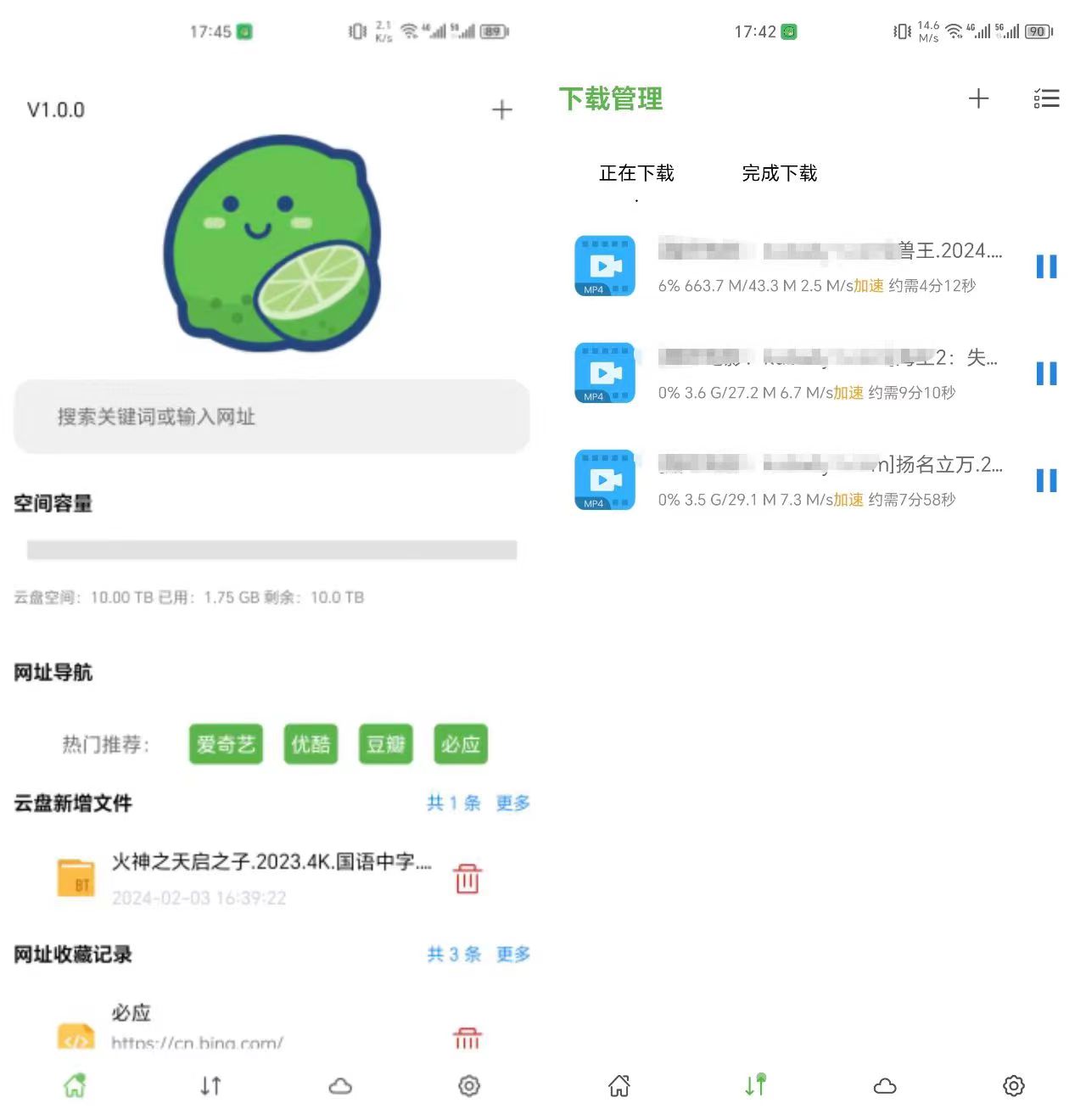




共有 0 条评论